此功能可將影印影像向右、向左或向下移動,以調整邊界。
欲使用線繩裝訂影本或將影本放入資料夾中時,此功能相當便利。
將影像向右移動,以便於影本左邊緣裝訂
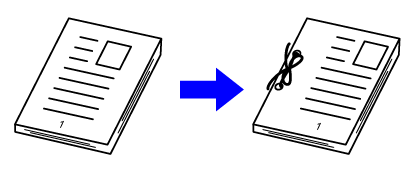
| 不使用預留裝訂線功能 | 使用預留裝訂線功能 |
|---|---|
 |
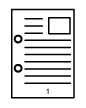 |
|
打孔切除部分影像。 |
移動影像預留打孔空間,使影像不被切除。 |
預留裝訂線
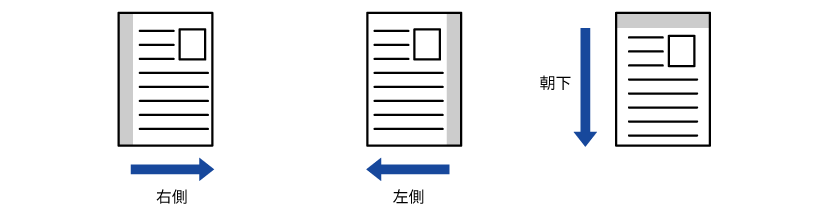
消除功能可用來消除影本周圍的陰影,此情形會發生在影印厚原稿或書籍時。
影印較厚書籍時
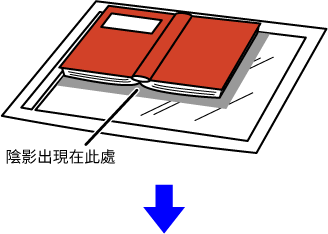
| 未使用消除功能 | 使用消除功能 |
|---|---|
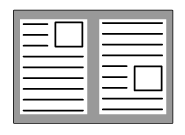 |
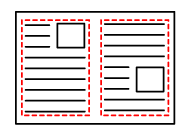 |
| 影本上出現陰影 |
影本上未出現陰影 |
消除模式 (外部框架消除,中央消除,邊框 + 中央消除,側邊消除)

放置原稿。
將原稿置於自動送稿機紙盤中或原稿玻璃台上。輕按 [其它] 鍵,然後輕按 [消除] 鍵。
輕按要消除邊框的核取方塊,然後指定消除位置。
確定輕按的核取方塊已設為 。
。 。
。 。
。
 ,則與正面的消除邊框位置相反的邊框將被消除。
,則與正面的消除邊框位置相反的邊框將被消除。 ,則與正面的消除邊框位置相同的邊框將被消除。
,則與正面的消除邊框位置相同的邊框將被消除。指定消除寬度。
輕按正面或反面上表示消除寬度面積的數值顯示,然後使用數字鍵輸入面積。 進行調整。
進行調整。輕按 [彩色 啟動] 或 [黑白 啟動] 鍵以開始影印。
此功能可讓您在不切除影像邊框的情況下,將整個原稿影印至較原稿尺寸大的紙張上。
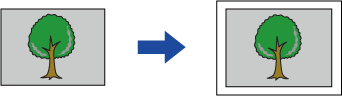
輕按 [其它] 鍵,然後輕按 [滿版影印] 鍵。
「選擇大於原稿輸出影像尺寸的紙張尺寸。」會顯示在頁面上。放置原稿。
自動送稿機選擇較輸出影像大的紙張
選擇影印紙匣輕按 [彩色 啟動] 或 [黑白 啟動] 鍵以開始影印。
此功能可將影印影像置於紙張中心。
原稿尺寸小於紙張尺寸或是將影像縮小時,可利用此功能將影像置於紙張中心。
| 未使用置中功能 | 使用置中功能 |
|---|---|
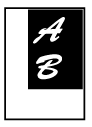 |
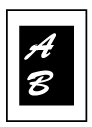 |
輕按 [其它] 鍵,然後輕按 [置中] 鍵。
圖示上會顯示勾號。輕按 [彩色 啟動] 或 [黑白 啟動] 鍵以開始影印。
此功能可將掃描原稿移動到指定位置進行影印。
因可微調位置,所以可在任何所需位置影印。
建議您將頂部指定為原稿開始側。
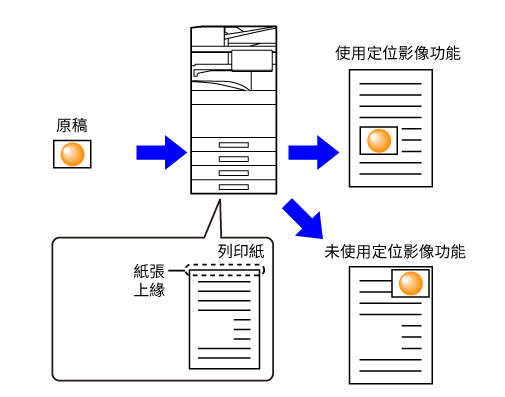
影印欲用於移動影印的原稿。
在不使用移動影印的情況下進行影印。以頂部作為輸出影本開始側,測量移動量。
輕按 [其它] 鍵,然後輕按 [定位影像] 鍵。
設定移動距離。
輕按正面或背面上表示移動距離的區域,然後使用數字鍵輸入距離。
 進行調整。
進行調整。 ,
,
 會熄滅,此時可分別設定正反面。
會熄滅,此時可分別設定正反面。放置原稿。
將原稿置於自動送稿機紙盤中或原稿玻璃台上。輕按 [彩色 啟動] 或 [黑白 啟動] 鍵以開始影印。
Version 06a / bp70c65_usr_06a_tc